La galería de filtros de Photoshop Elements es una gran herramienta para mentes creativas que desean perfeccionar sus fotos con varios efectos. ¿Alguna vez te has preguntado cómo puedes darle un toque artístico a tus imágenes? Con los muchos filtros disponibles, puedes lograr precisamente eso. En esta guía, te mostraré cómo puedes utilizar los diferentes filtros en Photoshop Elements y qué opciones tienes a tu disposición.
Principales conclusiones
La galería de filtros ofrece una variedad de efectos creativos que puedes aplicar fácilmente a tus imágenes y ajustar de manera individual. Cada filtro viene con sus propias opciones de configuración, que te ayudarán a realizar tu visión creativa.
Guía paso a paso
Para comenzar con la galería de filtros, sigue estos simples pasos:
Paso 1: Acceder a la galería de filtros
Para abrir la galería de filtros, haz clic en Filtros en el menú principal de Photoshop Elements. Luego selecciona la opción Galería de filtros.
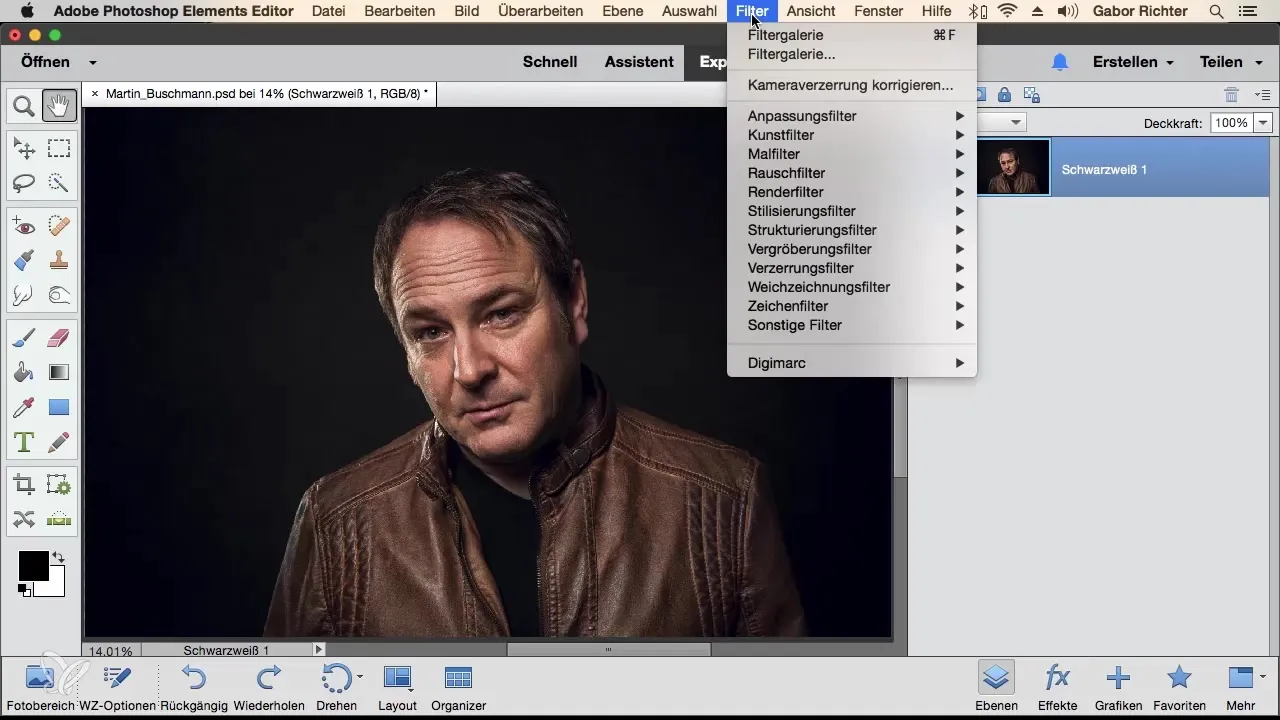
Se abrirá una nueva ventana donde verás una amplia selección de filtros. Aquí puedes explorar los diferentes grupos de filtros y probar los efectos.
Paso 2: Uso de los filtros de dibujo
Dentro de la galería de filtros, encontrarás el grupo de filtros de dibujo. Te recomiendo comenzar con el efecto de implementación de línea. Este filtro puede dar a tus imágenes el aspecto de un dibujo a lápiz.
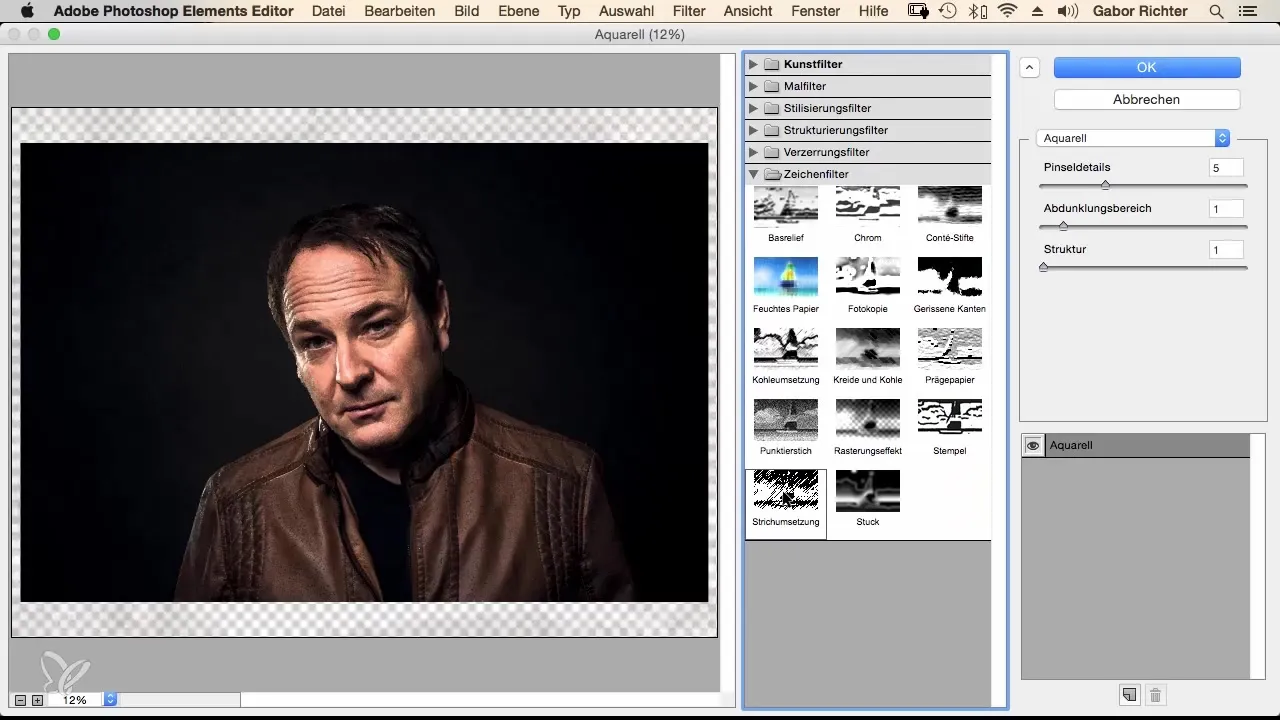
Con los controladores, puedes ajustar la dirección y la longitud de la línea. Experimenta con esto para obtener los resultados deseados. Notarás que cada ajuste lleva un cierto tiempo, ya que Photoshop recalcula las imágenes para aplicar los efectos.
Paso 3: Aplicación de filtros de distorsión
Un conjunto emocionante de filtros se encuentra entre los filtros de distorsión. Aquí puedes probar, por ejemplo, el filtro de cristal. Con este filtro, la imagen obtiene un efecto translúcido, como si fuera vista detrás de una superficie de cristal.
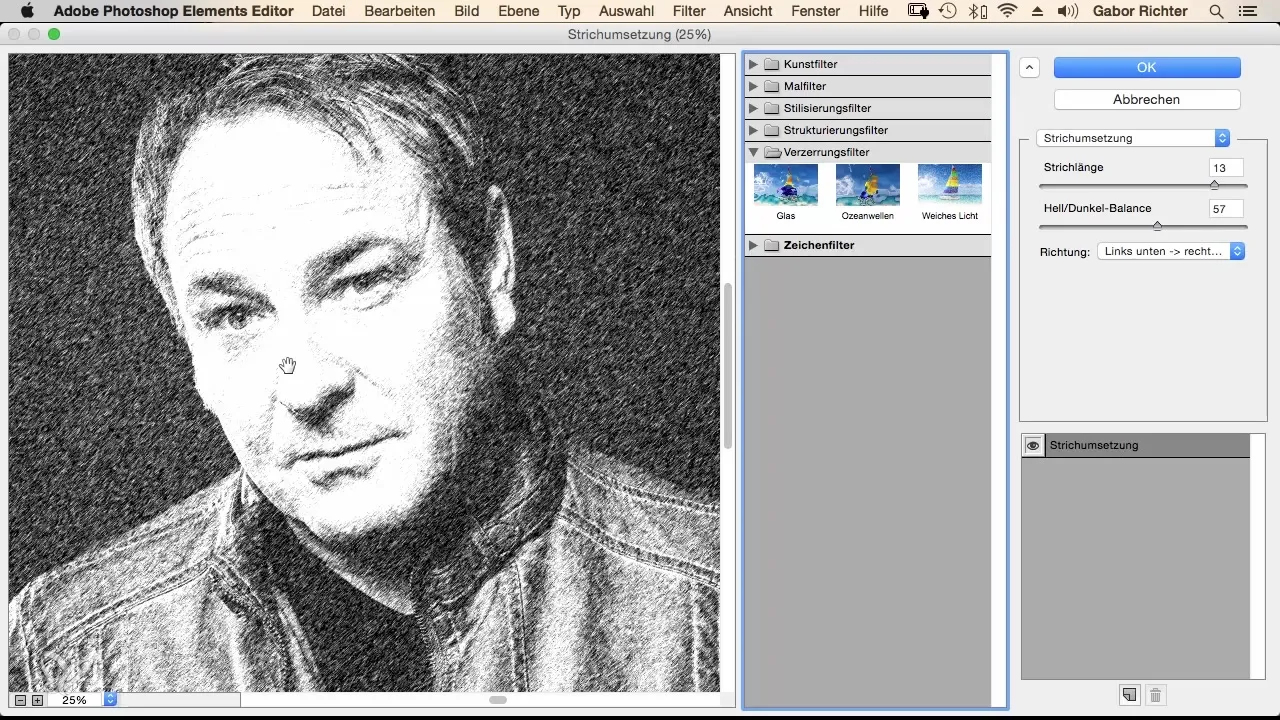
Asegúrate de que al aplicar este filtro, se desecharán todas las configuraciones anteriores del filtro de dibujo. Experimenta con las diferentes opciones de distorsión para lograr el efecto deseado.
Paso 4: Filtro de mosaico de Buntklass
Una opción particular te ofrece el filtro de mosaico de Buntklass, que otorga a tu motivo el aspecto de un mosaico. Puedes ajustar las configuraciones de luz y cambiar el ancho de las juntas, lo que hace que la imagen general sea aún más convincente.
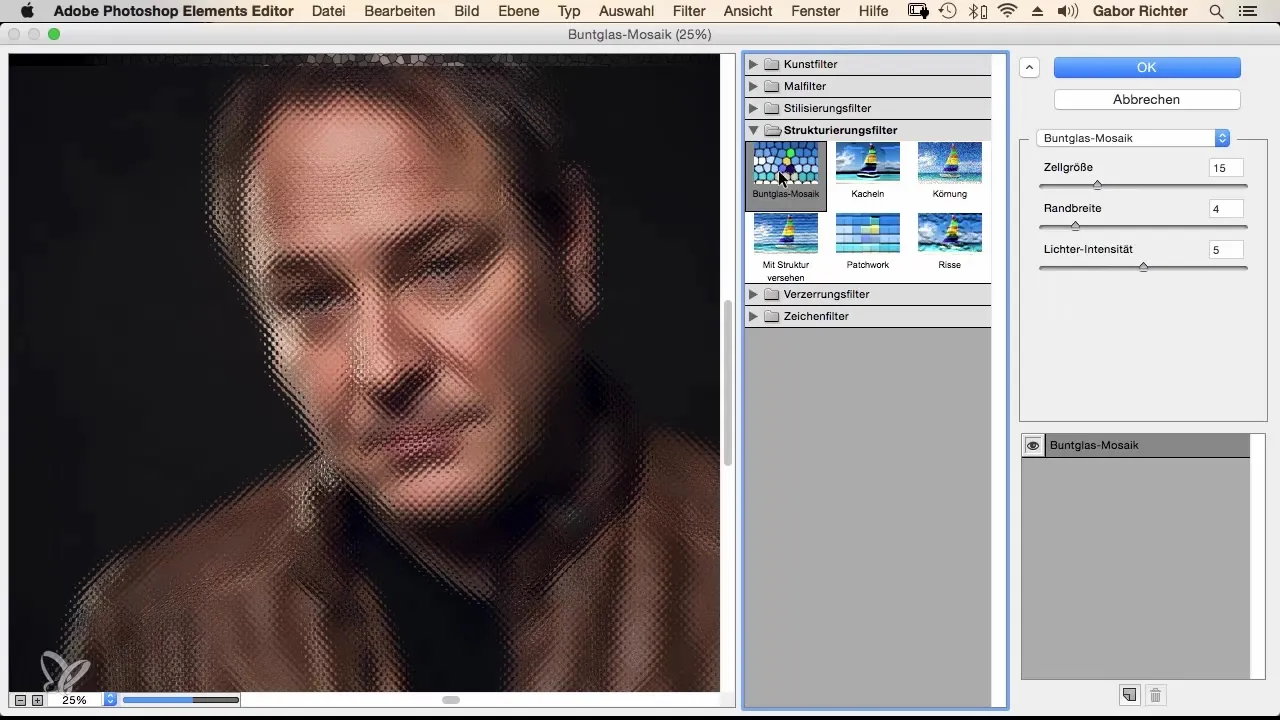
Estos ajustes te permiten refinar aún más el efecto, de modo que tu imagen obtenga un aspecto de mosaico realista.
Paso 5: Filtros de estelización
Aquí el filtro de contorno brillante es especialmente útil. Este filtro intensifica los contornos de tu imagen y le da un brillo especial.
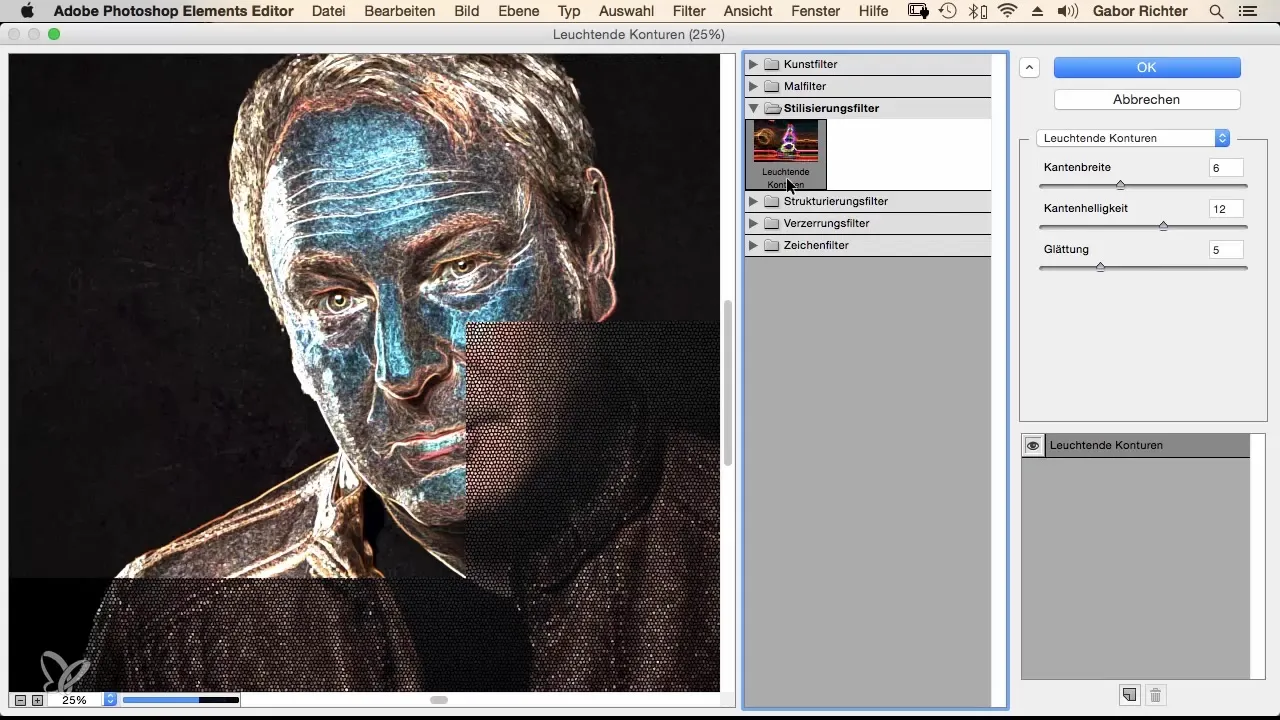
Ajustar el brillo de los bordes y la suavidad es crucial para lograr el efecto deseado. Juega con estos ajustes para encontrar el aspecto perfecto.
Paso 6: Probar los filtros de pintura
¿Se presenta una imagen como un dibujo animado? El filtro Samy puede generar este aspecto y aportar un toque juguetón a tu imagen.
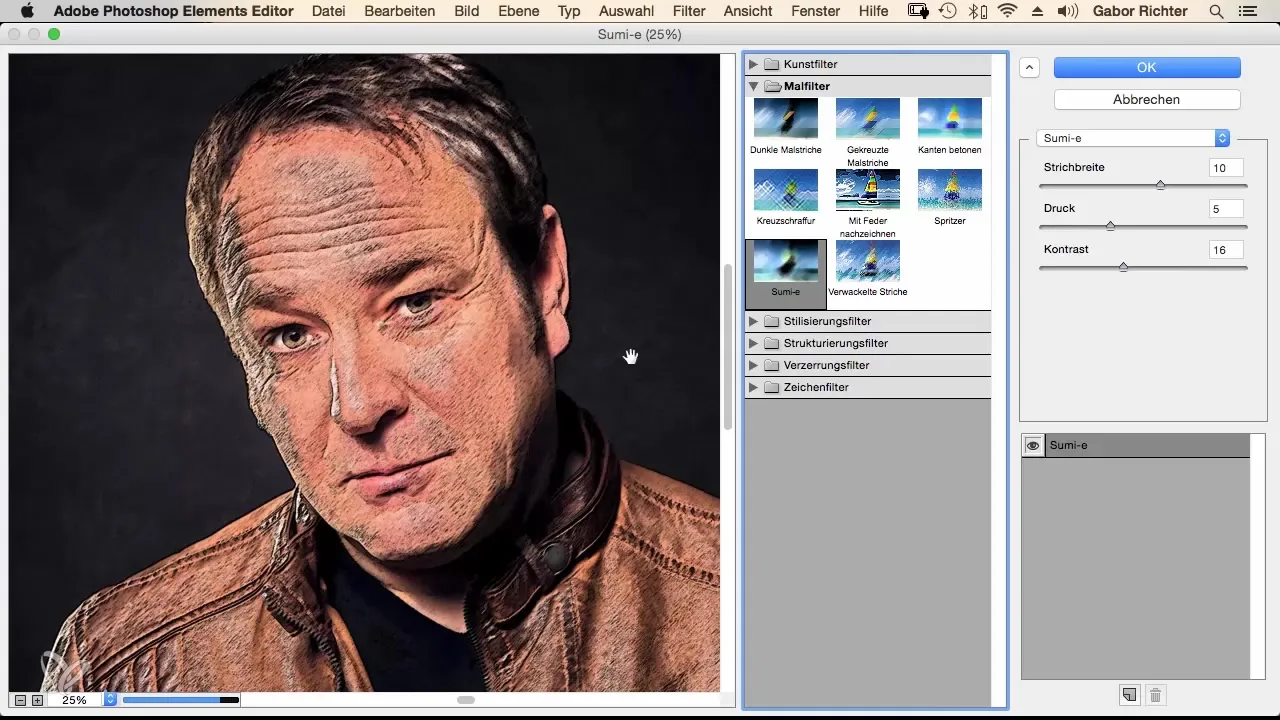
Piénsalo, cómo puedes utilizar efectivamente este efecto, tal vez para resaltar ciertas partes de una imagen sin distorsionar toda la imagen.
Paso 7: Filtros artísticos para efectos especiales
El filtro de óleo es adecuado cuando deseas darle a tu imagen una impresión pictórica.
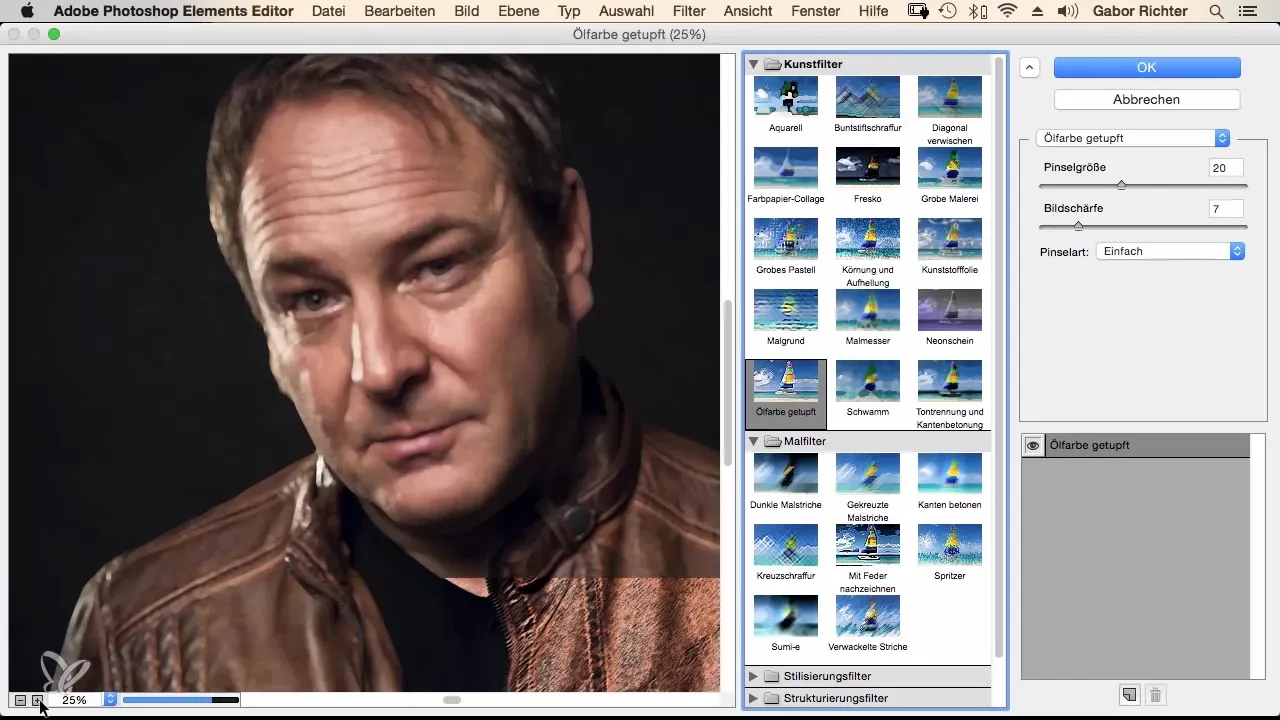
Ten en cuenta que no todas las imágenes son adecuadas para una aplicación del filtro al 100%. Recuerda mantener tu imagen original en Photoshop Elements para realizar cambios creativos solo en ciertas áreas.
Paso 8: Experimentar y ajustar
La clave para trabajar con filtros de manera exitosa es experimentar. Utiliza, en oposición a las pautas habituales, todas las posibilidades que ofrece la galería de filtros. Prueba diferentes aplicaciones de filtros y ajusta los efectos para obtener resultados creativos.
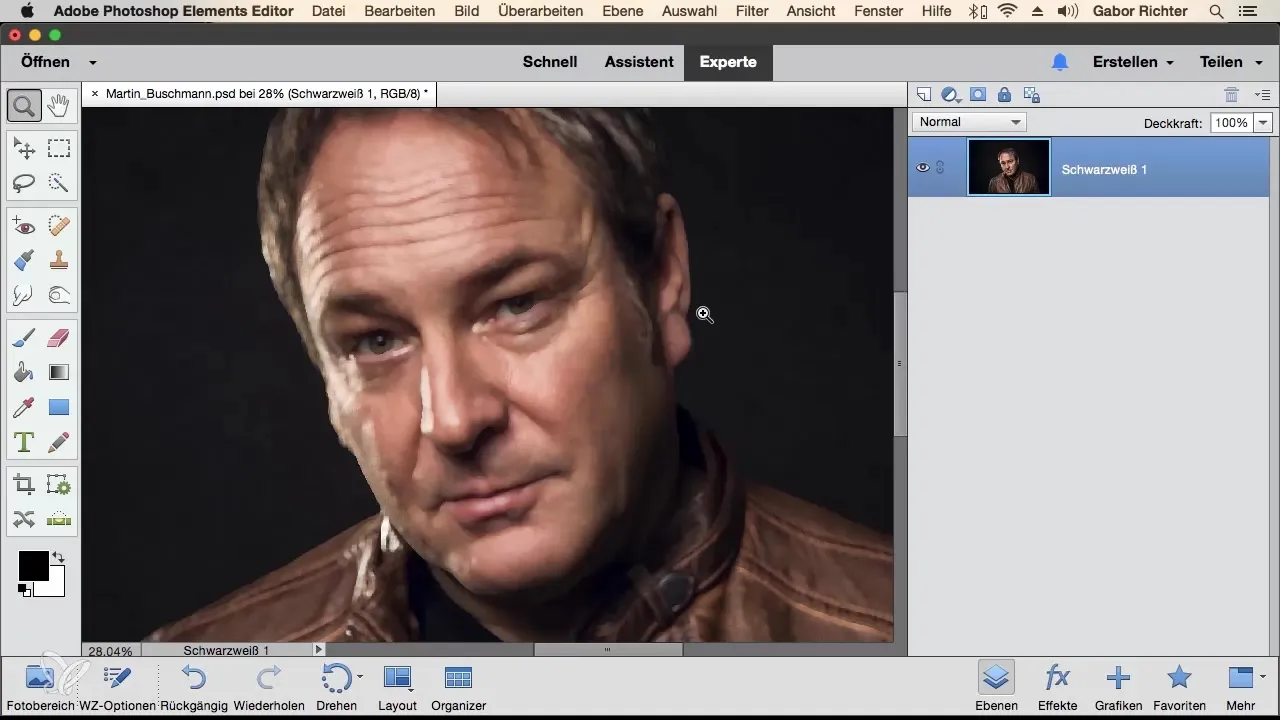
Los filtros te ofrecen un campo de juego para tus ideas. Incluso podrías seleccionar enmascarar ciertas partes de tu imagen para aplicar solo efectos seleccionados.
Resumen - Photoshop Elements: Galería de Filtros - Despliégate Creativamente
La galería de filtros en Photoshop Elements es una herramienta potente para aplicar efectos creativos e impresionantes a tus fotos. Al experimentar con diferentes filtros y ajustes, puedes transformar tus imágenes significativamente y darles un toque individual.
Preguntas frecuentes
¿Qué es la galería de filtros en Photoshop Elements?La galería de filtros es una colección de efectos que se pueden aplicar a fotos para realizar cambios creativos.
¿Cómo abro la galería de filtros?Puedes abrir la galería de filtros haciendo clic en "Filtros" en el menú principal y luego seleccionando "Galería de filtros".
¿Puedo ajustar los filtros después?Sí, puedes ajustar la configuración de cada filtro para lograr el efecto deseado.
¿Qué pasa si aplico un nuevo filtro?Al aplicar un nuevo filtro, se desechan las configuraciones anteriores y se aplica el nuevo efecto a la imagen.
¿Son gratuitos los filtros en Photoshop Elements?Sí, los filtros están incluidos en Photoshop Elements y no tienes que pagar costos adicionales por ellos.


